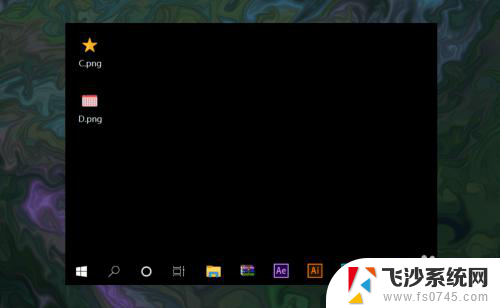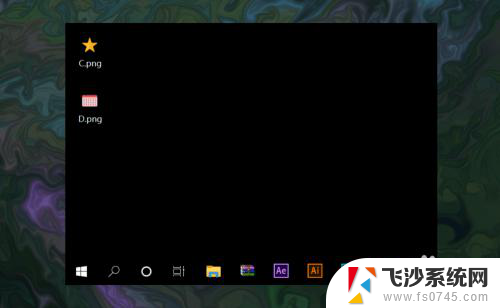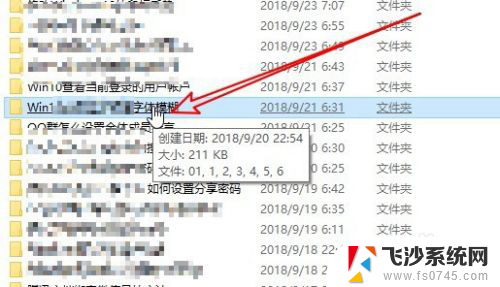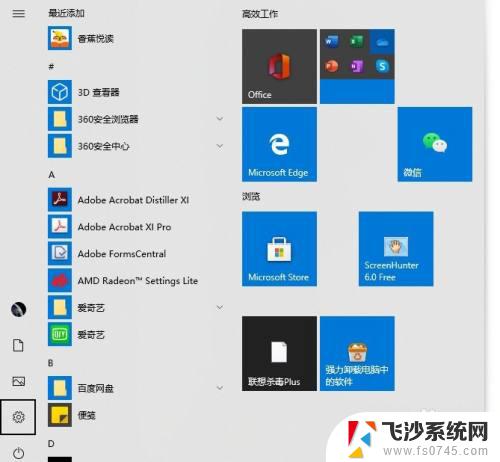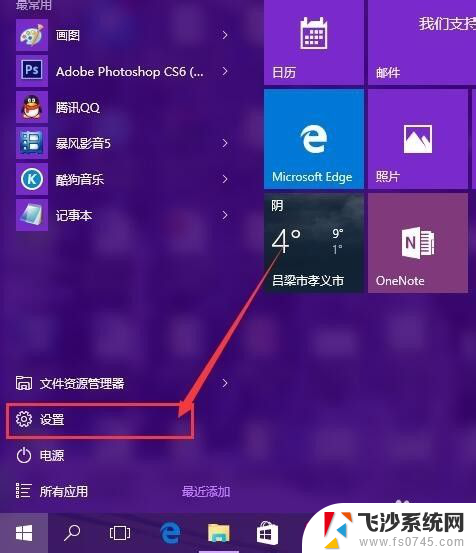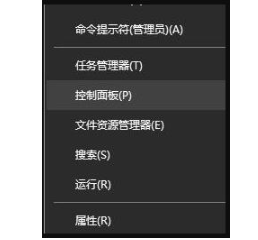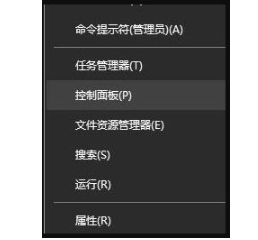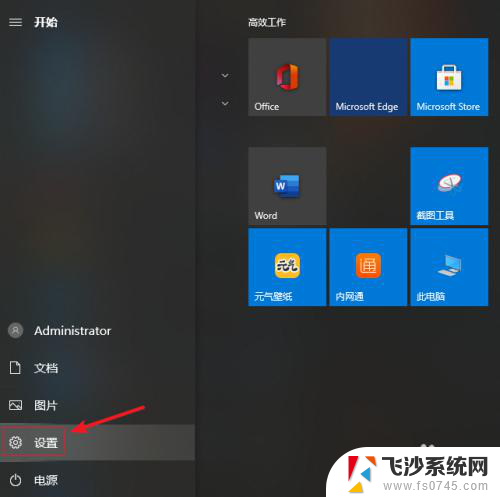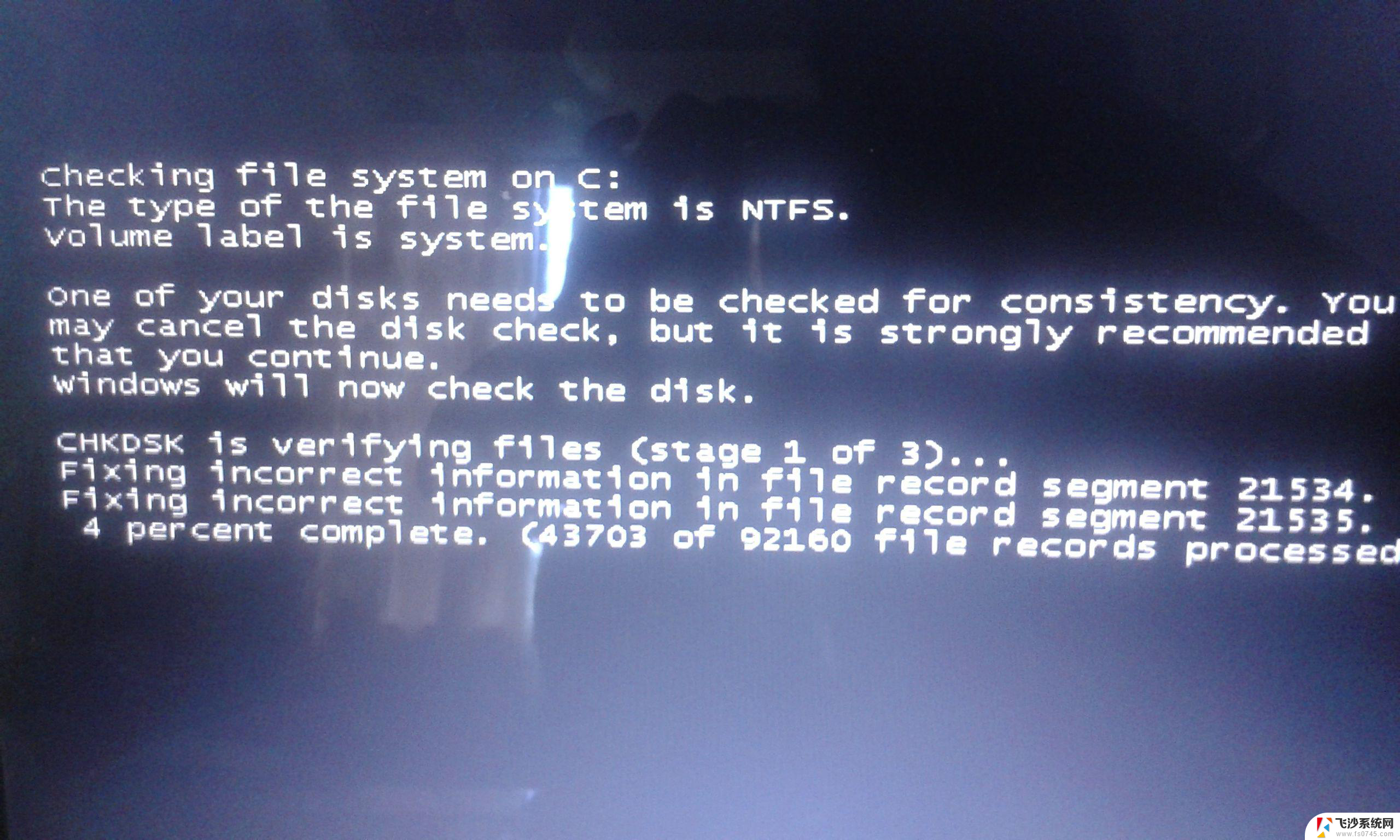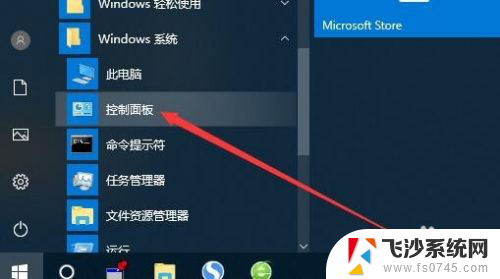怎么把鼠标箭头变成其他颜色 win10怎么改变鼠标指针的颜色
更新时间:2024-01-26 14:57:02作者:xtyang
在Win10系统中,我们经常会使用鼠标来进行操作,而鼠标箭头的颜色可能会让我们感到单调乏味,如何将鼠标箭头变成其他颜色呢?在Win10系统中,我们可以通过改变鼠标指针的颜色来实现这个目标。通过简单的操作,我们可以将鼠标指针的颜色变成我们喜欢的颜色,让其更加个性化和吸引人。接下来让我们一起来了解一下Win10系统中如何改变鼠标指针的颜色吧!
具体步骤:
1.打开安装好Windows10系统的电脑,进入到系统桌面。
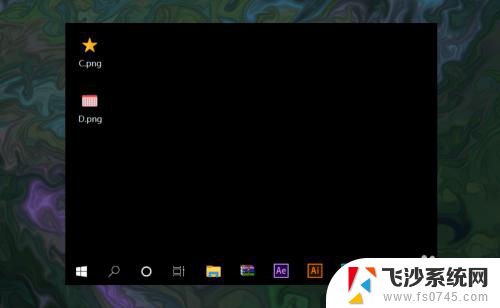
2.在桌面左下角点击开始按钮,打开开始菜单选项,找到设置按钮。
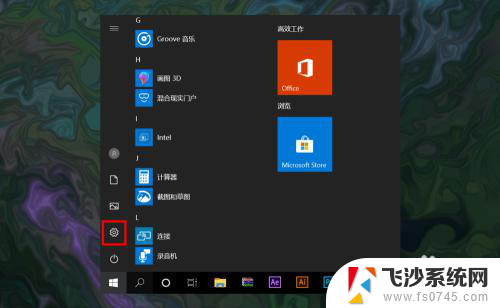
3.点击设置按钮,打开并进入到Windows设置窗口中。
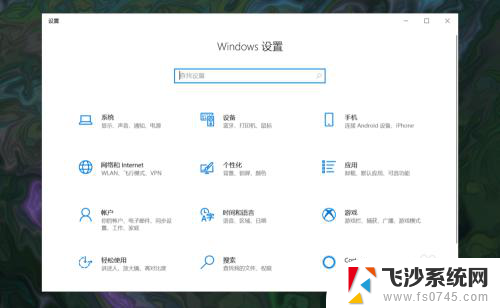
4.在Windows设置中点击轻松使用选项,进入到轻松使用设置窗口中。
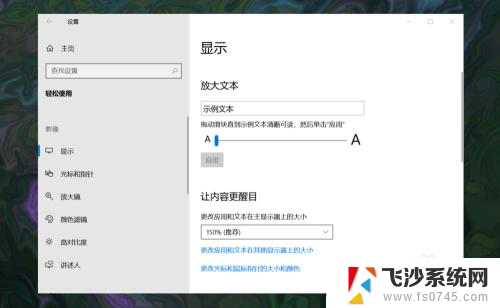
5.在轻松使用窗口左侧菜单中选择光标和指针,然后在右侧找到更改指针颜色选项。
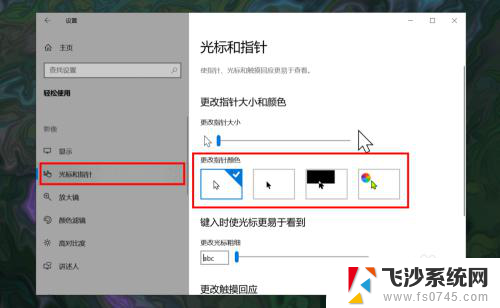
6.在指针颜色选项中选择最后一个彩色指针,最后在下方选择一款自己喜欢的指针颜色即可。
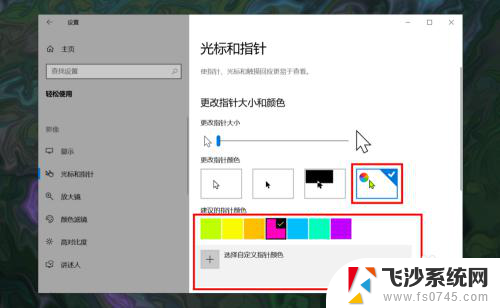
以上就是如何改变鼠标箭头颜色的全部内容,如果遇到此问题,您可以按照以上操作进行解决,非常简单快速,一步到位。